win10笔记本突然没有了WLAN选项怎么解决
- 分类:Win10 教程 回答于: 2022年01月27日 08:38:00
有小伙伴给自己的电脑重装了新的win10系统使用,结果发现win10电脑上不了网,win10笔记本突然没有了WLAN选项怎么办。下面就教下大家win10笔记本没有WLAN选项的解决方法。
工具/原料:
系统版本:windows10系统
品牌型号:笔记本电脑
方法/步骤:
1、首先检查是否是禁用了WiFi功能导致,如果关闭了的话开启即可,看看WLAN选项有没有出现。如果没有的话,可以考虑重置网络配置解决。在win10搜索框中输入cmd,选择以管理员身份运行命令提示符。

2、输入netsh winsock reset回车,等待系统重置网络即可。
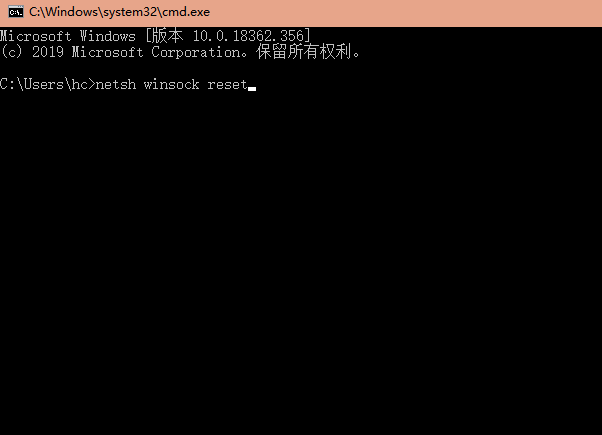
3、如果重置网络不能解决的话,可能是驱动的问题。鼠标右击此电脑图标,选择属性打开,进入计算机管理界面,点击设备管理器进入。

4、在右侧展开网络适配器,选择无线网卡驱动,鼠标右键选择更新驱动程序。等待更新完成,即可看到WLAN图标了。

总结:
查看是否禁用了WiFi功能,开启即可;
管理员身份运行命令提示符,输入netsh winsock reset回车重置网络;
进入设备管理器解决驱动问题;
展开网络适配器,选择无线网卡驱动,鼠标右键选择更新驱动程序即可。
 有用
4
有用
4


 小白系统
小白系统


 1000
1000 1000
1000 1000
1000 1000
1000 1000
1000 1000
1000 1000
1000 1000
1000 1000
1000 1000
1000猜您喜欢
- 怎样快速重装win10系统2021/05/12
- win10回收站恢复方法2024/01/31
- 电脑管家win10专版介绍2023/04/14
- 台式机怎么重装系统win102022/09/09
- win10开机自动修复进不去系统解决方法..2021/09/27
- 小白刷机win10教程步骤2022/06/08
相关推荐
- 小编教你电脑如何升级win102019/05/05
- win10电脑定时关机怎么设置2022/05/25
- 电脑小白在线一键win10安装教程..2022/04/05
- win10系统关闭防火墙的方法2022/05/28
- Win10教育版的优缺点2022/10/22
- u盘重装系统步骤win102022/05/05




















 关注微信公众号
关注微信公众号





